Win10电脑文件过大不能复制到U盘怎么解决?
Win10电脑文件过大不能复制到U盘怎么解决?在Win10电脑电脑中,用户将大文件或大量文件复制到U盘时,会提示文件过大不能进行复制,这会给文件传输工作带来了一定的困扰。下面小编给大家介绍简单有效的解决方法,帮助大家将大文件复制到U盘中。
具体解决方法如下:
方法一:
1. 如果我们U盘空间本身就放不下这个文件。
2. 那么可以右键该文件,选择“添加到压缩文件”。
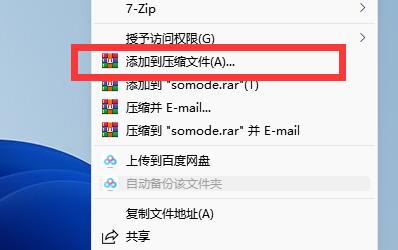
3. 随后点击“确定”将它压缩,压缩之后文件会变得小一点就可以放得下了。
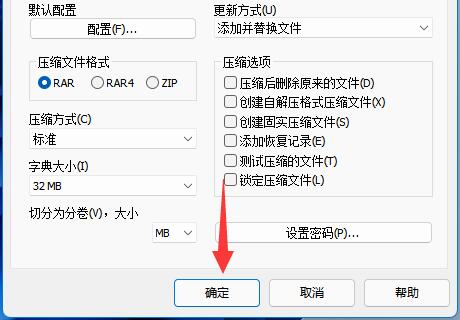
方法二:
1. 如果我们U盘明明有空间,但是却提示文件过大,那么就是U盘格式的问题。
2. 这时候我们可以按下键盘“Win+R”打开运行。
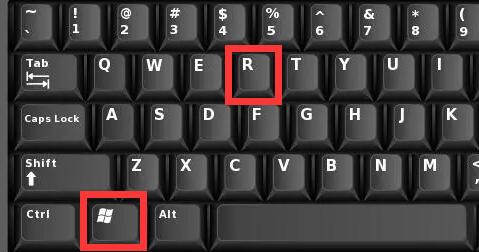
3. 然后输入“cmd”回车打开命令提示符。
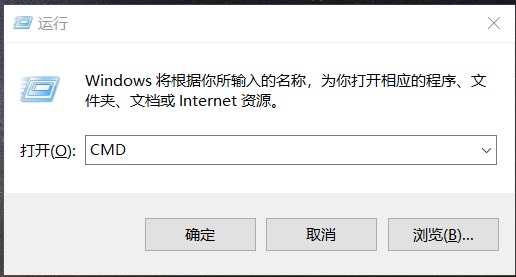
4. 随后在其中输入“convert g:/fs:ntfs”回车运行就能修改u盘格式为ntfs格式了。
(这里的g:/是我们的u盘盘符,不同u盘可能会不太一样)
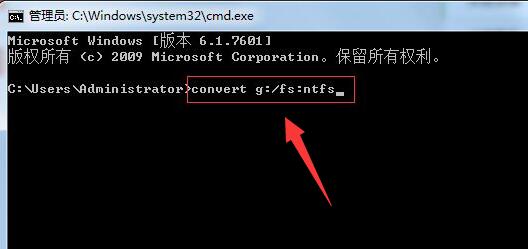
5. 等待运行完成后,我们的U盘就能变成ntfs格式,就能拥有正常的存储空间了。
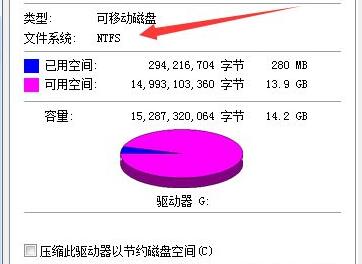
相关文章
- Win10提示当前没有可用的电源选项怎么办
- Win10电脑不显示缩略图终极解决方法
- Win10右键点击图标没有反应怎么办
- Win10用户头像怎么恢复默认头像-恢复Win10账户默认头像教程
- 如何关闭(或启用)Windows 10的Xbox游戏栏
- Win10安装字体显示字体无效怎么办
- Win10打印机共享错误0x000003e3最新解决方法
- Win10在哪关掉访问任务权限
- 玩恶灵附身1闪屏或者黑屏进不去怎么办
- Win10系统不显示光驱怎么办
- Win10笔记本任务栏点不动但桌面正常的解决方法
- 不小心把微软商店删除了怎么办-Win10应用商店误删后的找回方法
- Win10系统玩不了红警3怎么办-Win10玩不了红警3的解决方法
- Win10待机后鼠标无法唤醒电脑的解决方法
- Win10驱动备份在哪个文件夹
- 如何关闭Win10文件夹右边预览功能